Copiando o Cartão de ID para Ajuste em Página Única
Você pode copiar o original de cartão como um cartão de ID em uma única folha de papel de forma consecutiva.
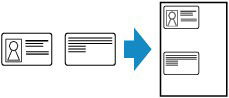
-
Selecione
 Copiar (Copy) na tela INÍCIO.
Copiar (Copy) na tela INÍCIO. -
Selecione
 Cópia carteira id. (ID card copy)
Cópia carteira id. (ID card copy) -
Verifique as instruções na tela e selecione OK.
-
Especifique as configurações como necessário.
Selecione Cópias (Copies) para exibir a tela para especificar o número de cópias.
Para obter os itens de configuração diferentes de Cópias (Copies):
 Nota
Nota-
Se você selecionar Visualizar (Preview) na tela Cópia em espera, poderá verificar os resultados de impressão na frente.
-
-
Pressione o botão Colorido (Color) para fazer cópias em cores ou Preto (Black) para fazer cópias em preto e branco.
A tela a seguir será exibida.
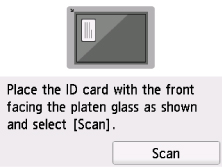
-
Coloque o cartão de ID no vidro de exposição de acordo com as instruções na tela e selecione Digitalizar (Scan).
Quando a frente for digitalizada, será exibida a tela abaixo.
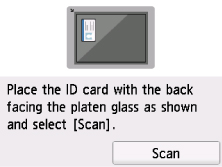
-
Coloque o cartão de ID no vidro de exposição de acordo com as instruções na tela e selecione Digitalizar (Scan).
A impressora começa o procedimento de cópia.
Remova o cartão de ID do vidro de exposição depois que a cópia for concluída.
Usando a Tela de Visualização para Verificar o Resultado da Impressão na Frente
Selecionar Visualizar (Preview) antes de colocar o original no vidro de exposição exibe o modo de colocação do original na tela sensível ao toque. Coloque o original de acordo com as instruções na tela toque e selecione Digitalizar (Scan) para exibir a tela de visualização e verificar os resultados de impressão na frente.
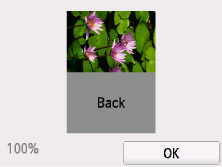
Selecionar OK na tela de visualização retorna à tela Cópia em espera.
Pressione o botão Colorido (Color) ou Preto (Black) para dar início à digitalização da frente.

